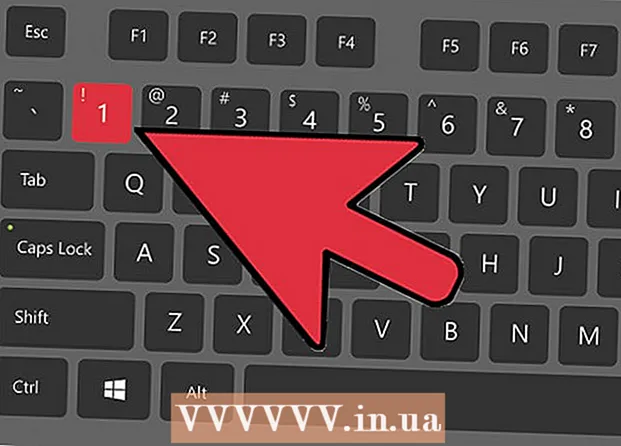Údar:
Tamara Smith
Dáta An Chruthaithe:
27 Eanáir 2021
An Dáta Nuashonraithe:
1 Iúil 2024

Ábhar
Mura ndéanann tú ríomhaire le Windows XP a chothabháil go rialta agus i gceart, beidh sé níos moille agus níos moille. Ní gá duit dul chuig siopa ríomhaire i ndáiríre chun an meath seo a stopadh; is féidir leat feidhmíocht do ríomhaire a fheabhsú tú féin. Sábháil airgead agus faigh níos mó ó Windows XP!
Chun céim
 Úsáid “glantóir clárlainne” saor in aisce go rialta chun feidhmíocht Windows XP a fheabhsú. Ar dtús ní mór duit an clár glantacháin a chúltaca. Is féidir le sonraí tosú ag carnadh sna háiteanna míchearta, mar shampla, mura n-úsáideann tú an painéal rialaithe chun cláir a bhaint. Féadann na sonraí seo cloglann a dhéanamh ar an gclárlann, an ríomhaire a mhoilliú agus tuairteanna a chur faoi deara.
Úsáid “glantóir clárlainne” saor in aisce go rialta chun feidhmíocht Windows XP a fheabhsú. Ar dtús ní mór duit an clár glantacháin a chúltaca. Is féidir le sonraí tosú ag carnadh sna háiteanna míchearta, mar shampla, mura n-úsáideann tú an painéal rialaithe chun cláir a bhaint. Féadann na sonraí seo cloglann a dhéanamh ar an gclárlann, an ríomhaire a mhoilliú agus tuairteanna a chur faoi deara.  Bain spiaireacht agus víris. Féadann spiaireacht agus víris an ríomhaire a dhéanamh an-mhall mar gheall ar fhianáin spiaireachta agus trojans a thógann luas an phróiseálaí chun do ghníomhaíocht a léamh. Déan cinnte go bhfuil do bhogearraí frithvíreas agus spiaireachta cothrom le dáta.
Bain spiaireacht agus víris. Féadann spiaireacht agus víris an ríomhaire a dhéanamh an-mhall mar gheall ar fhianáin spiaireachta agus trojans a thógann luas an phróiseálaí chun do ghníomhaíocht a léamh. Déan cinnte go bhfuil do bhogearraí frithvíreas agus spiaireachta cothrom le dáta. - Mura bhfuil clár agat chun tú féin a chosaint ar malware agus earraí spiaireachta fós, is féidir leat Spyware Blaster a íoslódáil. Maidir le bogearraí frithvíreas, is é AVG - "abréagachV.ir G.uard "rogha mhaith, nó Avira eile -"abréagachVira garda. "Is ceann coitianta é Windows Defender ó Microsoft freisin uirlis frith spiaireachta tá sé sin san áireamh le Windows XP agus Vista.
- Íoslódáil agus suiteáil Mozilla Firefox, Opera nó Google Chrome. Tá na brabhsálaithe seo i bhfad níos lú i mbaol malware ná Internet Explorer. Is féidir leat na socruithe Internet Explorer a iompórtáil ó na brabhsálaithe seo. Socraigh do ríomhaire chun ceann de na brabhsálaithe seo a dhéanamh mar an mbrabhsálaí réamhshocraithe in ionad Explorer. Tugann Firefox an rogha fianáin, taisce agus comhaid shealadacha idirlín a ghlanadh gach uair a dhúnann tú Firefox. Moltar go mór an rogha seo a úsáid, feicfidh tú idirlíon níos gasta.
 Glan an diosca. Glan suas do thiomáint trí chomhaid neamhriachtanacha a scriosadh.
Glan an diosca. Glan suas do thiomáint trí chomhaid neamhriachtanacha a scriosadh. - Cliceáil Tosaigh agus ansin Rith.
- Clóscríobh "cleanmgr.exe" sa bhosca téacs.
- Brúigh OK. Tógfaidh sé tamall, go háirithe mura ndearna tú é cheana.
 Bain bogearraí gan ghá, b’fhéidir gurb é an fáth go bhfuil an ríomhaire chomh mall. Tá a fhios againn go léir: déanann tú rud a íoslódáil toisc go gceapann tú go n-úsáidfidh tú é, ach níor úsáid tú riamh é agus tá a fhios agat nach n-úsáidfidh tú go deo é.
Bain bogearraí gan ghá, b’fhéidir gurb é an fáth go bhfuil an ríomhaire chomh mall. Tá a fhios againn go léir: déanann tú rud a íoslódáil toisc go gceapann tú go n-úsáidfidh tú é, ach níor úsáid tú riamh é agus tá a fhios agat nach n-úsáidfidh tú go deo é. - Cliceáil Tosaigh agus ansin Painéal Rialaithe.
- Cliceáil Cuir / Bain Cláir.
- Roghnaigh bogearraí is mian leat a bhaint agus cliceáil "bain".
 Defrag do ríomhaire. Ligeann sé seo duit comhaid choibhéiseacha a chur gar dá chéile ar an tiomántán crua, rud a fhágann go mbeidh an ríomhaire níos gasta.
Defrag do ríomhaire. Ligeann sé seo duit comhaid choibhéiseacha a chur gar dá chéile ar an tiomántán crua, rud a fhágann go mbeidh an ríomhaire níos gasta. - Cliceáil Tosaigh agus ansin Rith.
- Clóscríobh "dfrg.msc" sa bhosca téacs.
- Cliceáil ar Defrag chun tosú.
 Stop cláir tosaithe gan ghá. Nuair a thosaíonn tú ar do ríomhaire, déantar a lán clár a luchtú go huathoibríoch.
Stop cláir tosaithe gan ghá. Nuair a thosaíonn tú ar do ríomhaire, déantar a lán clár a luchtú go huathoibríoch. - Cliceáil Rith agus clóscríobh "msconfig".
- Cliceáil ar an mbosca tosaithe.
- Déan cláir a dhí-roghnú nach gá tosú nuair a thosaíonn do ríomhaire.
- Bealach eile: Cliceáil anseo chun StartUpCPL a íoslódáil.
- Suiteáil na bogearraí a d'íoslódáil tú díreach.
- Oscail an clár agus cliceáil ar Start up.
- Déan cláir a dhí-roghnú nach gá tosú nuair a thosaíonn do ríomhaire.
 Déan Windows a luchtú níos tapa. Déan é seo tríd an táb "teorainn ama" a choigeartú.
Déan Windows a luchtú níos tapa. Déan é seo tríd an táb "teorainn ama" a choigeartú. - Cliceáil Tosaigh agus ansin Rith.
- Cineál "msconfig" agus bhuail Iontráil.
- Cliceáil ar an táb BOOT.INI ag an mbarr.
- Ar an taobh dheis feicfidh tú fuinneog a deir "Teorainn Ama le 30". Athraigh "30" go "3".
- Tar éis seo, atosóidh an ríomhaire sula n-oibreoidh an coigeartú. Tar éis duit atosú, feicfidh tú fuinneog leis an ainm Fóntais Cumraíochta an Chórais; seiceáil: "Ná taispeáin an teachtaireacht seo."
 Coigeartaigh na grafaicí. Cuirfidh sé seo dlús mór leis an ríomhaire.
Coigeartaigh na grafaicí. Cuirfidh sé seo dlús mór leis an ríomhaire. - Cliceáil Tosaigh, Painéal Rialaithe, Córas. Nóta: Ní fheicfidh tú an Córas ach má tá "Athraigh go Mód Clasaiceach" roghnaithe agat.
- Téigh go dtí an cluaisín Advanced. Cliceáil ar an gcnaipe Socruithe faoi Feidhmíocht.
- Roghnaigh an cnaipe "Feidhmíocht is Fearr", cliceáil Cuir Iarratas isteach agus ansin OK.
- B’fhéidir go mbeidh cuma níos lú grafach air as seo amach, ach beidh an ríomhaire níos gasta.
 Coigeartaigh méid an chomhaid glaoireachta.
Coigeartaigh méid an chomhaid glaoireachta.- Cliceáil Tosaigh, Painéal Rialaithe, Córas. Nóta: Ní fheicfidh tú an Córas ach má tá "Athraigh go Mód Clasaiceach" roghnaithe agat.
- Téigh go dtí an cluaisín Advanced. Cliceáil ar an gcnaipe Socruithe faoi Feidhmíocht.
- Téigh go Advanced agus cliceáil Change faoi Virtual Memory.
- Anseo feiceann tú "Méid tosaigh" agus "Uasmhéid".
- Athraigh "Méid tosaigh" go dtí an luach céanna le "Uasmhéid", ansin cliceáil Socraigh.
- Tá an socrú seo go maith do chearrbhachas.
Leideanna
- Déan an defragmentation mar an chéim dheireanach agus ná bain úsáid as do ríomhaire agus é ag dul i léig.
- Oscail do ríomhaire agus bain gach deannach, an lucht leanúna san áireamh. Bíonn an iomarca deannaigh ina chúis le teocht níos airde agus feidhmíocht níos measa sa deireadh.
- Tógann sé go leor ama, ach trí athfheistiú a dhéanamh ar do thiomáint crua agus Windows a athshuiteáil, cuirfear feabhas ar fheidhmíocht. Déan cúltaca ar dtús mar go gcuirfidh sé seo as duit do chuid sonraí go léir a chailleadh. Cibé scéal é, déan cinnte na comhaid seo a leanas a chúltaca ar dtús:
- Doiciméid a cruthaíodh le Word nó le cláir dá samhail.
- Leabharmharcanna ó do bhrabhsálaí.
- Clónna suiteáilte nach bhfuil caighdeánach le Windows.
- Bosca isteach do ríomhphoist agus fillteáin ghaolmhara.
- Taifid airgeadais do chláir mar Quicken.
- Suiteáil níos mó cuimhne oibre (RAM) más féidir.
Rabhaidh
- Bí cúramach agus msconfig á úsáid agat. Ná déan triail leis na socruithe.
- Déan cúltaca sula ndéantar aon bhogearra a shuiteáil, nó níos fearr fós, cúltaca roimh gach céim.